简介
本文档介绍如何升级思科统一计算系统(UCS)C系列服务器上的BIOS版本。
先决条件
要求
本文档没有任何特定的要求。
使用的组件
本文档中的信息基于UCS C22 M3S服务器。
本文档中的信息都是基于特定实验室环境中的设备编写的。本文档中使用的所有设备最初均采用原始(默认)配置。如果您的网络处于活动状态,请确保您了解所有命令的潜在影响。
配置
步骤1.首先,您需要从思科网站下载固件。打开software.cisco.com/download
步骤2.在此处输入UCS并为UCS选择适当的版本。在此UCS C22 M3机架式服务器软件中。
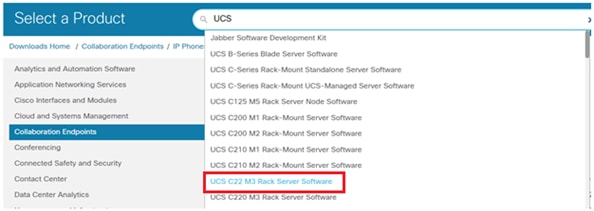
步骤3.点击“统一计算系统(UCS)服务器固件”,如图所示。
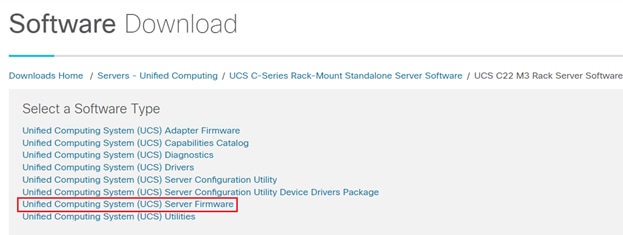
步骤4.现在选择所需的版本,然后下载,如图所示。
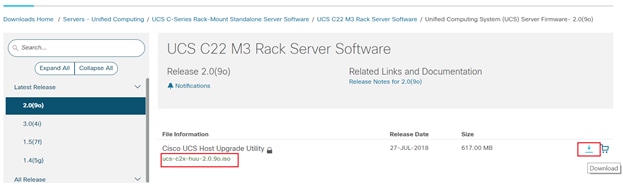
步骤5.导航至CIMC URL,输入凭证,然后单击Login,如图所示。
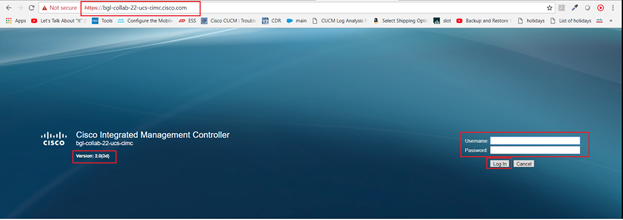
步骤6.登录后,您可以在升级之前检查CIMC版本。
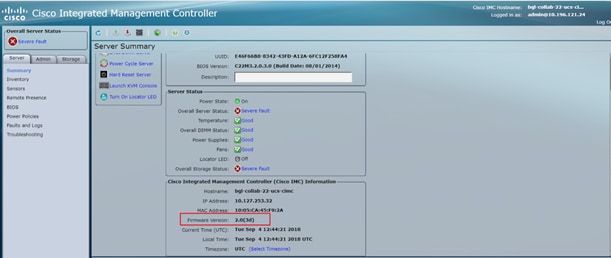
步骤7.单击“启动KVM控制台”,然后出现对话框,单击“确定”,如图所示。
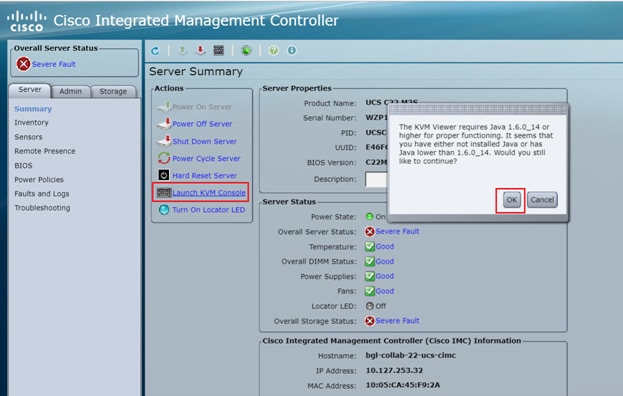
步骤8.要开始安装(如图所示),必须先关闭服务器电源。
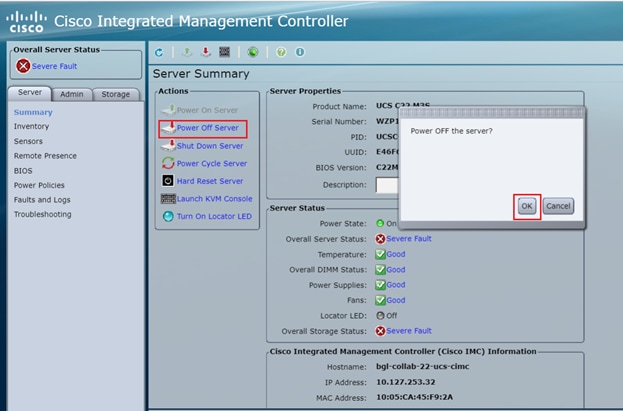
步骤9.然后,如图所示打开服务器电源。
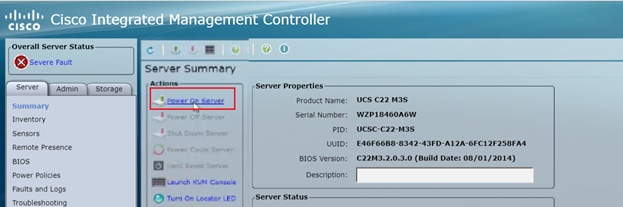
步骤10.启动过程通常需要30-40秒,然后要进入启动模式,请按F6打开启动选择菜单。
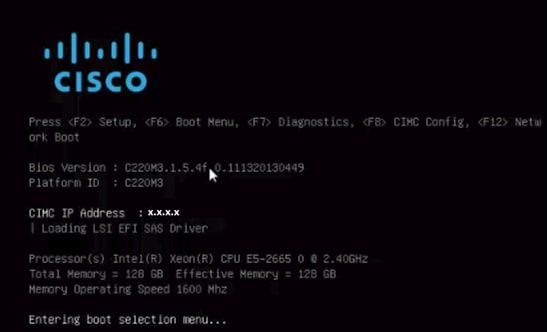
步骤11.服务器输入启动选择菜单后,单击Cisco vKVM-Mapped vDVD1.22,如图所示。
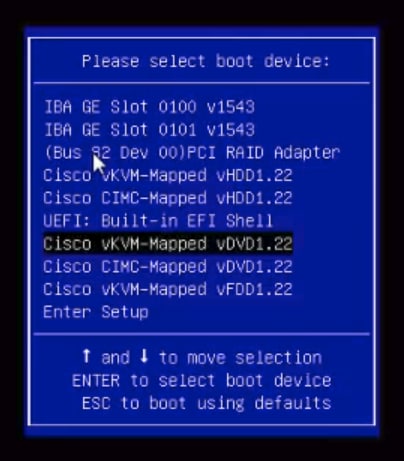
步骤12.然后加载新文件。启动几分钟后,您将看到此映像中所示的屏幕。
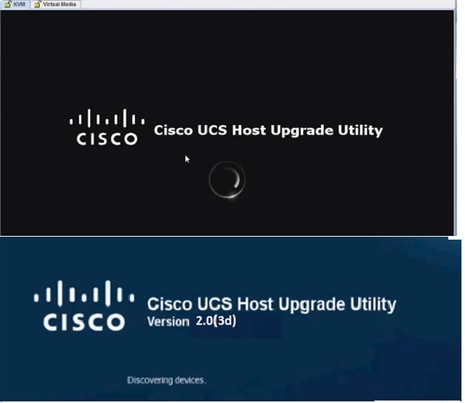
步骤13.服务器成功启动后,必须单击“我同意”,如图所示。
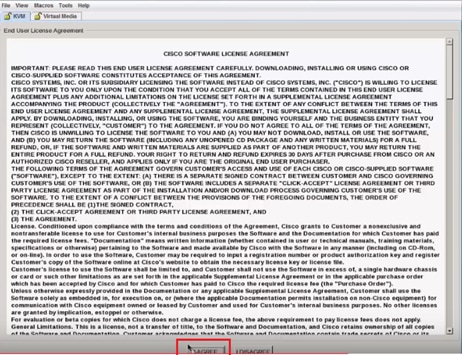
步骤14.如图所示,单击“全部更新”。现在单击“Yes(是)”两次,然后单击“No(否)”。
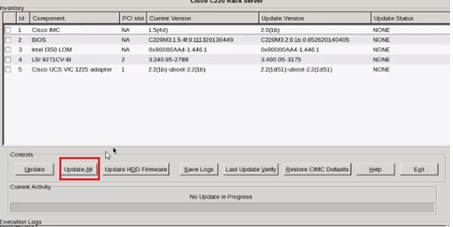
步骤15.现在,升级过程将开始,可能需要20-30分钟才能完成。现在从会话注销,然后当您尝试登录时,将安装新固件。
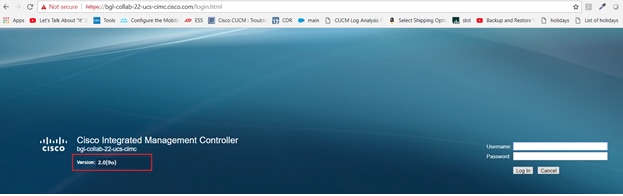
验证
当前没有可用于此配置的验证过程。
故障排除
如果由于某些原因升级过程停滞或失败,请收集ESXI日志和CIMC日志。请参阅以下链接,演示收集日志的过程: